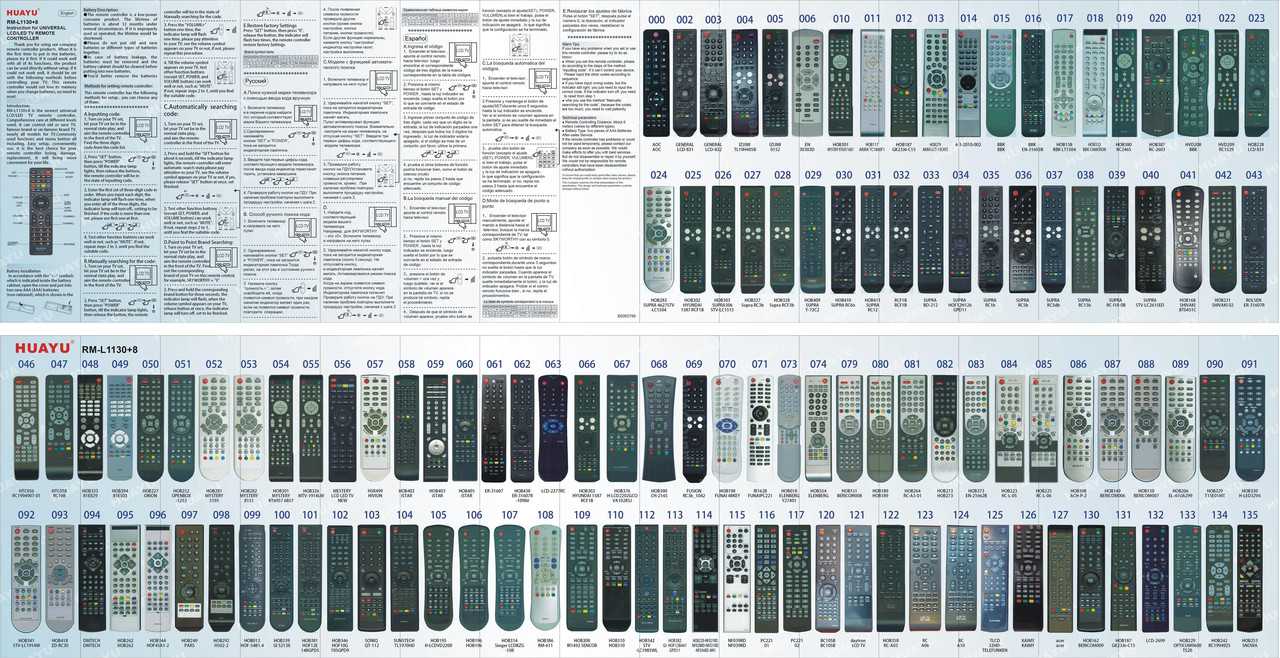Настройка пульта
Автоматическая настройка
Автоматическая настройка помогает синхронизировать устройства, она применяется после сброса настроек или при первой привязке. Пошаговая инструкция будет следующей:
Телевизор, приставку и ПДУ следует включить. Пользователю нужно будет зажать клавиши TV и OK на 5 секунд. В некоторых случаях хватает и 3 секунд, чтобы устройство отреагировало. Клавиша TV должна мигнуть диодом;
- Далее необходимо набрать цифровое значение 991, светодиод мигнет 2 раза;
- Пользователь нажимает на клавишу TV, диод вновь подсветится дважды;
- После этого следует нажать клавишу CH+ (см. картинку выше, номер 11). Произойдет автоматическое перебирание кодов. При выключении телевизора можно говорить об успешности перепрограммирования устройства;
- Необходимо нажать клавишу ОК, не включая при этом телевизор. Настройки сохранятся, и теперь ПДУ будет работать исправно.
Ручная настройка
Ручная настройка является сложной операцией, которая выполняется в редких случаях. При ее выполнении понадобится включить телевизор и приставку, чтобы отслеживать функционирование пульта при настройке. Алгоритм действий будет следующим:
- Пульт должен быть включен, можно проверить работу по миганию светодиода. Пользователю потребуется перевести пульт в режим перепрограммирования, для этого нужно одновременно зажать кнопку TV и OK на 5 секунд. Кнопка TV должна мигнуть 2 раза, извещая об успешности команды;
- Далее вводится четырехзначный код, который соответствует модели телевизора. Найти нужное цифровое значение можно в инструкции, которая прилагается к пульту и приставке. Не всегда код может подойти с первого раза, следует попробовать другой. При успешной активации кода кнопка TV подсветится дважды. Если диод горит бесперебойно, а не мигает, то нужно повторить все действия заново;
- Можно попробовать переключить каналы или изменить громкость телевизора. При исправной работе клиенту Ростелеком потребуется зажать клавишу TV еще раз, чтобы устройство запомнило заданные параметры;
- При успешном срабатывании команды телевизор выключится. Произойдет смена настроек.
Делаем «Ракету» из Xiaomi Mi Box 3
TV-бокс – это устройство, которое способно сделать из вашего старого телевизора (ламповые гробы из прошлого века не в счет) домашнюю мультимедийную станцию всего за $60. Чтобы дать ему вторую жизнь, достаточно задействовать один HDMI-разъем. Тысячи телеканалов, которые удобно отсортированы по рубрикам (спорт, новости, детские, мода и т.д.), просмотр телепрограмм в записи (если вы пропустили сериал), YouTube, фильмы онлайн, игры, музыка, и даже прогноз погоды, будильник, быстрый поиск информации – всё это легко и удобно, с использованием вашего домашнего телевизора. Мало того, можно даже подключить веб-камеру для организации системы видеонаблюдения за квартирой. Чтобы чуть лучше понимать о чем идет речь, рекомендуем посмотреть наш видеоролик на эту тему.
LG Magic Remote не работает
1. Проверьте аккумулятор.
Что ж, признаюсь, у меня это сработало. Я знаю, что это может показаться простым советом, но поскольку Magic Remote использует Bluetooth, вы, вероятно, разрядите батарейки раньше, чем обычный пульт. Кроме того, перед тем, как опробовать множество других методов или обманывать себя и тратить время на их опробование, почему бы просто не заменить батареи?
Совет, который работает для меня лично не только с пультом LG Magic Remote, но и с другими устройствами. Используйте надежный продукт, такой как Energizer или Duracell, который в большинстве случаев работает дольше других.
2. Блокировка приставки
Программы для Windows, мобильные приложения, игры — ВСЁ БЕСПЛАТНО, в нашем закрытом телеграмм канале — Подписывайтесь:)
Поскольку я использую соединение DTH, для просмотра каналов с подпиской необходимо подключить к телевизору приставку или приемник. Сетевой бокс физически соединяется с телевизором, поэтому стандартного способа / места для его хранения не существует.
Это может быть одной из причин, по которой ваш пульт не работает, или, другими словами, вы не можете менять каналы. Это случается со мной время от времени, поэтому я говорю брату отойти в сторону. Помимо шуток, если это так, попробуйте переместить нашу установочную коробку в положение, где сигнал не ограничен внешним объектом.
3. Пульт дистанционного управления LG webOS Magic Remote
Что ж, если вышеуказанные методы не работают, другой отличной альтернативой является использование мобильного приложения для LG Smart TV. Это избавит вас от необходимости покупать новый пульт. Возможно, у вас в квартире лежит лишний телефон, которым можно пользоваться. Мы собираемся использовать приложение под названием LG webOS Magic Remote.
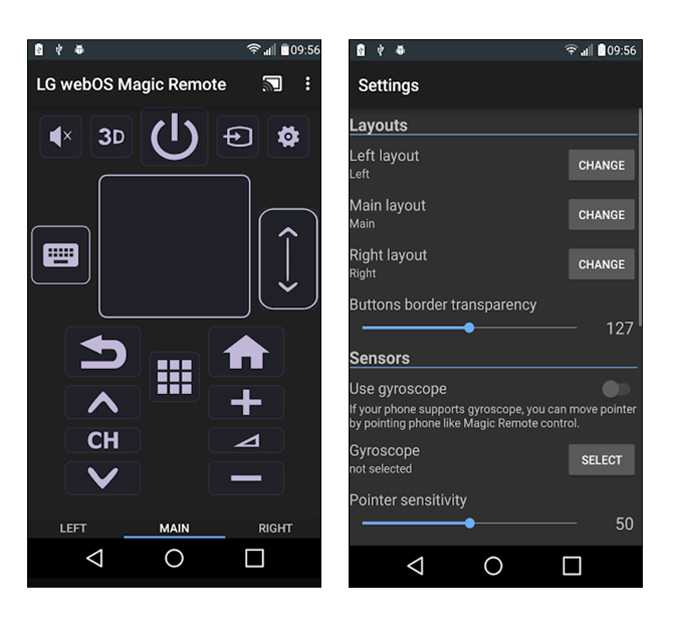
Все, что вам нужно сделать, это установить приложение по указанной ниже ссылке и подключить телевизор к пульту дистанционного управления. Имейте в виду, что для работы телевизор и мобильный телефон должны быть в одной локальной сети. Когда вы закончите, вы можете использовать телефон, как физический магический пульт. Вы можете перемещать курсор, указывая на наш телевизор, создавать собственные макеты, переключать каналы и делать многое другое.
Получить Пульт дистанционного управления LG webOS Magic Remote
4. Перезагрузите пульт.
Для сброса выньте аккумулятор и оставьте его на несколько минут, а затем снова вставьте его перед включением телевизора. Примерно через 10 секунд поверните пульт к телевизору и нажмите кнопку колесика посередине. Вот и все. На экране появится сообщение «Сопряжение завершено». Теперь вы можете использовать пульт в обычном режиме.
5. Инициализируйте пульт.
Если вам не удалось выполнить описанный выше метод, попробуйте инициализировать пульт. Для этого нажмите и удерживайте кнопку умного дома и возврата на волшебном пульте около 5 секунд. Теперь нажмите кнопку колесика, чтобы снова выполнить сопряжение пульта дистанционного управления, как описано в предыдущем шаге.
6. Другие взломы
LG предполагает, что пульт может создать проблемы, если используется около люминесцентной лампы или прибор с электронным стабилизатором. Кроме того, многие пользователи думают, что пульт не работает, если курсор исчезает. Помните, что это не так, вы можете заставить его снова появиться, встряхнув пульт. Курсор исчезнет, чтобы вы могли непрерывно видеть экран. Это особенность, а не ошибка.
Почему пульт дистанционного управления Mi TV не работает: исправления, которые стоит попробовать
Xiaomi Mi TV — доступный смарт-телевизор с расширенными функциями по конкурентоспособной цене. Вы можете использовать Mi Bluetooth Voice или Mi IR Remote Control для управления вашим Mi TV. Если пульт Mi TV не работает, вы можете исправить это самостоятельно, используя следующие методы устранения неполадок.
Если пульт Mi TV не работает, вы можете исправить это самостоятельно, используя следующие методы устранения неполадок.
Причины, по которым Mi TV Remote не работает
Это распространенные причины, по которым пульт Mi TV не работает.
| Сценарий | Причина |
| 1 | |
| 2 | Пульт дистанционного управления Mi TV не будет реагировать, если батареи недостаточно заряжены. |
| 3 | Если пульт выпал из рук, он будет подвержен физический урон . |
| 4 | Пульт не будет работать, если вы забудете подключить его к своему Mi TV. |
| 5 | Поскольку это электронное устройство, оно выйдет из строя из-за износа . |
Замените батареи пульта
Во-первых, обязательно проверьте, достаточно ли заряжены батареи пульта Mi TV. Если вы обнаружите, что батареи разряжены, вам следует заменить старые батарейки на новые.
- Для этого снимите крышку батарейного отсека с пульта Mi TV и вставьте новые батарейки, исходя из их узлов.
- Для длительного использования рекомендуется использовать батарейки Duracell или Energizer AAA .
Сопряжение пульта дистанционного управления
После замены батарей выполните сопряжение пульта дистанционного управления, чтобы узнать, работает ли он.
- Возьмите пульт Mi TV, нажмите и удерживайте MI и Home (O) одновременно.
- Следите за тем, чтобы пульт дистанционного управления располагался как можно ближе к телевизору.
- Если удаленное сопряжение прошло успешно, вы услышите звуковой сигнал на вашем Mi TV в качестве подтверждения.
- После этого проверьте, можете ли вы пользоваться пультами дистанционного управления.
Мягкий сброс Mi TV
Иногда у Mi TV могут возникнуть проблемы из-за отключения питания . В этом случае вы не сможете использовать пульт Mi TV. Поэтому вам необходимо выполнить программный сброс Mi TV, чтобы решить эту проблему.
1. Отключите кабель питания Mi TV от розетки.
2. Держите его отключенным примерно 10-15 секунд .
3. Затем снова подключите кабель к источнику и включите Mi TV.
Теперь протестируйте пульт Mi TV, нажав все кнопки пульта.
Используйте приложение Mi Remote Controller
Приложение Mi TV Remote — это официальное приложение для управления Mi TV с устройства Android.
- Вы можете использовать это приложение для управления своим Mi TV, если пульт не работает или когда разрядились батареи.
- Приложение можно бесплатно загрузить из магазина Google Play .
- Если на вашем смартфоне есть ИК-бластер , вы можете использовать это приложение без сети WIFI.
Проверка на помехи
В некоторых случаях электронные гаджеты могут нарушать сигналы , что может быть причиной того, что пульт не работает.
- Итак, вы должны держать динамики и саундбары так, чтобы они не мешали телевизионному сигналу.
- Если вы держите другие предметы прямо перед датчиком, телевизор не сможет принимать сигналы от вашего пульта дистанционного управления.
- Следовательно, вы должны направлять пульт дистанционного управления на датчик телевизора в прямой видимости, чтобы исключить ошибки.
Аппаратный сброс Mi TV
Если пульт по-прежнему не работает, вы можете выполнить его аппаратный сброс. В этом случае вы должны использовать приложение Mi Remote Controller со своего смартфона.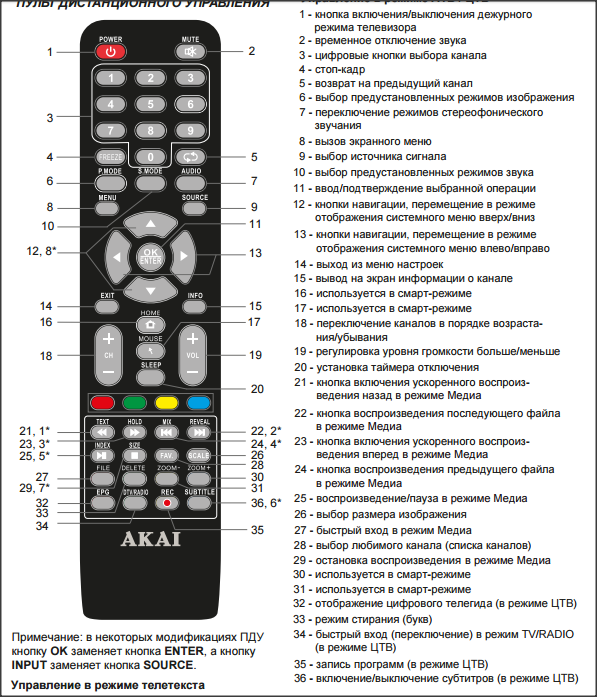
1. Отключите кабель Mi TV от источника питания.
2. Откройте приложение Mi Remote Controller .
3. С помощью интерфейса дистанционного управления выключите Mi TV, нажав кнопку питания .
4. Затем одновременно нажмите и удерживайте кнопки OK и BACK .
5. Удерживая эти кнопки, снова подключите кабель Mi TV.
6. Если вы видите, что Mi TV начинает работать в режиме восстановления, отпустите эти кнопки.
7. Используйте клавиши со стрелками и нажмите wipe data/factory reset .
8. Затем нажмите Да , чтобы подтвердить сброс.
9. После этого нажмите Перезагрузить систему сейчас .
Теперь ваш Mi TV перезагрузится и вернется к заводским настройкам. Кроме того, подключите пульт к вашему Mi TV и протестируйте его.
Распространенные проблемы
Как правило, все неполадки, возникающие при функционировании пульта, уже давно известны как компании Ростелеком, так и ее клиентам. Поэтому в том, чтобы найти решение проблемы, нет ничего сложного. В таблице, расположенной снизу, вы можете найти подробную инструкцию по устранению неполадок.
Выше были рассмотрены те проблемы, при возникновении которых пульт не реагирует ни на какие команды. Но в то же время, используя оборудования, человек может заметить неполадки узкой направленности. Например, когда не меняется громкость, а все остальные функции работают. Для таких сценариев тоже предусмотрено соответствующее решение.
Пульт Ростелеком не переключает каналы на приставке
Эта проблема является довольно частой среди клиентов РТК. В случае, если пульт не переключает каналы, а все другие функции выполняет без каких-либо нареканий, нужно действовать следующим образом:
- Убедитесь, что вы направляете пульт на приставку, а не на телевизор.
- Для удобства разместите приставку чуть дальше относительно расположения телевизора.
- Перезагрузите приставку и ТВ-приемник.
- Зажмите кнопки «POWER» и «OK», а затем введите команду 3220, 3221, 3222, 3223 или 3224.
Также помните, что причиной возникновения проблемы может стать выход из строя системной платы пульта. Возможно те контакты, которые отвечают за переключение каналов, сгорели или, например, резиновая прокладка при касании не касается их.
Почему на пульте Ростелеком не работает громкость
Регулировка громкости, а точнее невозможность выполнения данной операции, является еще одной довольно распространенной проблемой цифрового ТВ от компании Ростелеком.
Зачастую неполадки подобного рода просто возникают из-за того, что человек направляет пульт на телевизор. А ведь его функционал предусмотрен для регулировки громкости исключительно на приставке. То есть для изменения уровня шума на самом ТВ-приемнике нужно использовать отдельный пульт.
Если вы действуете правильно, но все равно не происходит никакого отклика оборудования, рекомендуется прочистить плату ПДУ. Для этого нужно:
- Извлечь батарейки из корпуса.
- Аккуратно снять заднюю крышку.
- Извлечь плату зеленого цвета.
- Протереть контакты сухой ватной палочкой.
- Влажной палочкой протереть резиновую прокладку.
- Когда все элементы будут очищены и высушены, собрать обратно пульт.
Теперь вы наверняка перестанете испытывать проблемы с изменением уровня громкости. А если ничего не помогло, просто дочитайте материал до конца. Далее будут представлены универсальные методы решения большинства неполадок.
Задержка при работе пульта Ростелеком
Многие люди жалуются на то, что при нажатии кнопки перехода в меню или переключения канала, приставка реагирует с некоторым запозданием. Это сложно в полной мере назвать неполадкой, но определенные неудобства подобная ситуация все-таки доставляет.
Причин возникновения такой проблемы всего три:
- удаленность от приставки;
- неисправность ИК-порта;
- неисправность ПО.
Первым делом нужно убедиться, что вы располагаетесь в непосредственной близости от приставки. Ведь инфракрасный датчик работает только на ограниченном расстоянии. Далее нужно проверить отклик ИК-порта на пульте. В идеале он должен мигнуть при касании выбранной кнопки.
Если все действия выполняются четко, но команды ПДУ продолжают выполняться с запозданием, то можно с высокой долей вероятности заявить, что вы столкнулись с проблемой неисправности операционной системы приставки. ОС нужно переустановить или сделать сброс до заводских настроек. После этого переключение каналов или открытие пунктов меню будет происходить моментально.
Не работает пульт от телевизора Xiaomi
Настраиваем не работающий Mi пульт на вашем Xiaomi
Во многие бюджетные и среднебюджетные решения от Xiaomi до сих пор устанавливается инфракрасный датчик. Вещь, которая в век развития мобильного интернета уже давно должна была кануть в лету из-за своей ненадобности, остается актуальной и нужной для большого количества пользователей.
Сегодня инфракрасный датчик ассоциируется уже не со способом передачи данных, а с возможностью превратить ваш смартфон в универсальный пульт, с помощью которого можно управлять как телевизором, так и, например, кондиционером.
Однако иногда специальное приложение от Xiaomi для управления бытовой техникой дает сбой, и инфракрасный порт становится бессмысленной фишкой. К счастью, решить данную проблему очень легко.
Почему не работает пульт на Xiaomi и Redmi?
Причин сбоя приложения Mi-пульт может быть бесконечное множество: некорректное обновление ПО, общесистемная ошибка и т. д. «Лечится» данное обстоятельство просто и понятно.
Стоит понимать, что описанный ниже случай, скорее всего, даст именно положительный результат, но никто не застрахован от самой страшной причины отказа работы приложения Mi-пульт – аппаратные проблемы.
Если инфракрасный датчик сам по себе является причиной не срабатывания приложения от Xiaomi, то помочь вам сможет только специалист сервисного центра.
Возвращаем работоспособность «пульту» от Xiaomi
Итак, чтобы вернуть Mi-пульт в строй, нам необходимо очистить кэш программы. Очистка «лишних» файлов поможет приложению вновь наладить соединения прошивки и инфракрасного порта.
Очистка кэша
Отметим: если вы привыкли пользоваться большим виджетом пульта на рабочем столе вашего смартфона, то вам также стоит очистить кэш еще одного приложения – Peel Mi Remote.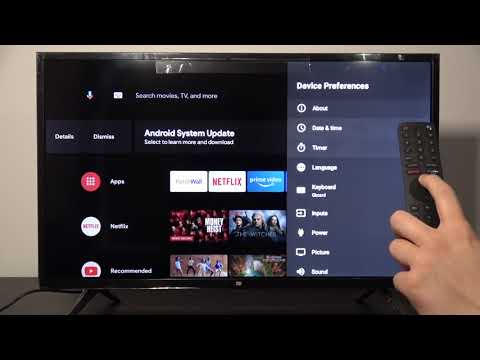 Именно благодаря данному ПО вы имеете возможность вывести удобный виджет на экран Xiaomi, чтобы не заходить каждый раз в основное приложение пульта.
Именно благодаря данному ПО вы имеете возможность вывести удобный виджет на экран Xiaomi, чтобы не заходить каждый раз в основное приложение пульта.
Чистка кэша проводится «собственными силами» MIUI. Заходим в общие Настройки вашего Xiaomi и крутим список вплоть до раздела «Приложения». Внутри нас будет ждать подраздел «Все приложения» — выбираем его. Сверху видим строку поиска, куда необходимо вбить слово «пульт». После этого на экране вы увидите иконку того самого Mi-пульта – нажимаем на него.
Внутри вас ждут глубокие настройки приложения. Нам необходимо прокрутить экран до самого низа и нажать на кнопку «Очистить» (третья по очереди внизу экрана). Нажимаем на «Очистить кэш» — все, первая фаза завершена.
Теперь возвращаемся к списку всех приложений и вбиваем слово «Peel» — покажется тот самый Peel Mi Remote. Заходим в настройки приложения и повторяем указанные выше действия по очистке кэша.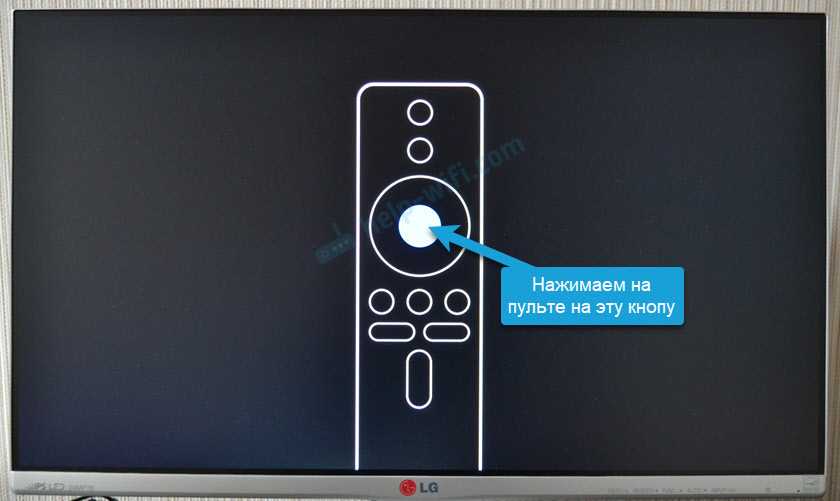 После этого перезагружаем смартфон и проверяем его работоспособность.
После этого перезагружаем смартфон и проверяем его работоспособность.
Удаление и новая установка приложения
Если же данный способ не помог, можно попробовать более кардинальное решение. Вам придется удалить оба приложения (Mi-пульт и Peel Mi Remote), а после – установить их снова. Удаляем приложения любым удобным для вас способом, а после ищем их на просторах Google Play Маркета. Скачали, установили и радуемся вернувшейся функциональности.
Напоминаем: если данные способы вам не помогли, то обязательно обратитесь в Сервисный центр. Специалист обязательно сможет помочь вам не только решить данную проблему, но и настроить работу инфракрасного порта для максимально комфортного использования.
Последние ролики на YouTube
Пульт Xiaomi Mi Remote
Mi Remote установлен по умолчанию на телефонах Xiaomi и находится в разделе «Инструменты». Изображается в виде белого пульта на синем фоне. Если смартфон имеет операционную систему ниже MIUI 9, то программа может отсутствовать. Скачать ее можно из Play Market, необязательно заходить в «Mi аккаунт». Название приложения может быть как на русском, так и на китайском языках. После инсталляции обе версии будут иметь русскоязычную настройку.
Добавление пульта в приложение
После установки необходимо настроить виртуальный пульт устройства, управляемого с помощью телефона.
Алгоритм действий следующий:
- Включить электронный прибор, для которого создается пульт.
- Запустить Mi Remote.
- На главном экране программы нажать на знак «+» или на надпись «Добавить пульт». Опция зависит от интерфейса «Mi Remote».
- Появится список устройств. Выбрать необходимый вид бытовой техники. Если перечень небольшой, то подключиться к интернету и скачать обновления.
- После определения гаджета, например ТВ-приставки, в следующем окне указать компанию-производителя и модель устройства.
- Подтвердить, что прибор работает. Нажать и удерживать кнопку на экране телефона, имеющую вид знака включения.
- Смартфон начнет сканировать прибор. Если появится реакция устройства, то отпустить кнопку. Например, включенный телевизор может выключиться.
- Дать название и сохранить. При необходимости можно создать ярлык на рабочем столе.
Откроется виртуальная консоль управления с кнопками. Нажимая на них, можно проверить правильность исполнения команд.

Приложение на смартфоне для пульта.
Принцип действия пульта дистанционного управления
При нажатии запускается генератор управляющих сигналов. Он формирует импульсы, число и вид которых зависит от используемой кнопки. После этого готовая команда поступает на инфракрасный светодиод, работающий в диапазоне 30-50 кГц. Он преобразует сигналы в световое излучение, которое принимается ИК-датчиком устройства. Последовательность оптических импульсов декодируется обратно в электрический вид.
Далее сигнал подается на блок управления, который выполняет переданную команду, например запуск видео на DVD-плеере.
Каждая компания разрабатывает собственный набор кодов. Поэтому консоль управления одного устройства может не подойти к другому. Использование смартфона позволяет решить проблему, так как в его базе данных собрана информация о многих производителях. Возможно создание нескольких пультов для разных гаджетов и сохранения их в памяти телефона.
Категории для подключения пульта
Xiaomi имеет большой список подключаемых устройств.
Меню выбора включает следующие гаджеты:
- Mi TV / Mi Box — телевизоры и умные приставки Xiaomi;
- TV — TV других компаний;
- Box или приставки сторонних фирм;
- кондиционеры;
- вентиляторы;
- AC — звуковые устройства;
- A/V-receiver — усилители, приемники;
- проекторы;
- камеры;
- DVD-проигрыватели;
- Satellite box — спутниковые ресиверы, тюнеры.
Имеется большой выбор компаний-производителей. В начале списка идут популярные бренды, далее фирмы расположены по алфавитному порядку.

Особенности подключения пульта к приставки.
Mi Box тормозит после спящего режим
Владельцы одноименной приставки отмечают, что после «режима сна» не воспроизводится звук вовсе или только рывками. В такой ситуации есть два варианта решения.
Первый способ — отключить приставку от ТВ и следовать алгоритму.
Если у Вас остались вопросы или есть жалобы — сообщите нам
Задать вопрос
- Запустите режим разработчика, нажав 5 раз на клавишу «Про устройство», которая размещена в настройках.
- Деактивируйте CEC для остановки перехода режим сна.
- Выключите СЕС на телевизоре, в зависимости модели ТВ.
Второй способ — использовать соответствующий софт. Для этого выполните такие действия:
откройте магазин приложений Google Play;
загрузите программу Wakelock на устройство;
выставьте параметры, согласно данным на картинках;
обратите внимание на пункт «Процессор».
Как подключить универсальный пульт Huayu к телевизору: коды, инструкция
Помимо этого включите автозапуск приложения.
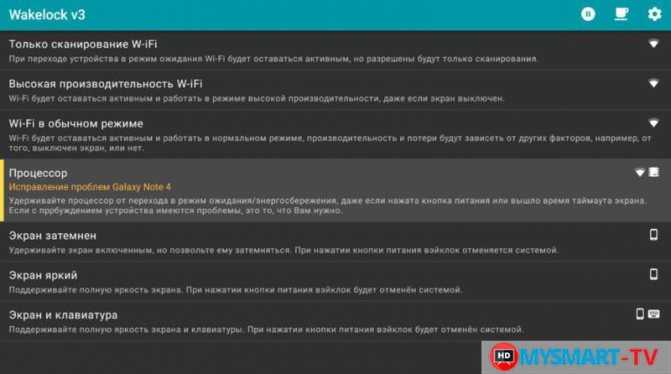
Не работают кнопки громкости
При первой установке и настройке оборудования для интерактивного ТВ Ростелеком часто возникает ситуация, что не работают кнопки громкости. Обычно первичную настройку осуществляет мастер. Но иногда приходится все делать самому. Особенно если проблема возникла уже после его ухода.
На сайте ТелекомДом подробно описан процесс настройки пульта Ростелеком. В этой же статье мы лишь коротко обсудим, как устранить неисправность.
Оборудование банально может дать сбой. В этом случае не остается ничего другого, как перепрограммировать его.
Суть процесса заключается в том, что нужно установить код, который бы позволил устройству синхронизироваться с вашим телевизором. Существует несколько способов это сделать. Самый простой из них – это автоматическая настройка.
- Включите телевизор.
- Нажмите одновременно на две кнопки пульта: TV и ОК. Через несколько секунд светодиод должен моргнуть два раза.
- Теперь наберите код 991. Вы включили режим программирования.
- Переключайте каналы до тех пор, пока телевизор не выключится.
- Если телевизор выключился, нажмите на кнопку ОК и удерживайте ее нажатой до мигания светодиода под кнопкой TV.
Во время переключения каналов пульт будет менять код управления телевизором до тех пор, пока не подберет подходящий. Выключение телевизора сигнализирует о том, что нужный код подошел.
Как почистить пульт от телевизора
Извлекаем батарейки и откручиваем все винты, если таковые имеются. Часто винты могут скрываться под какими либо наклеечками, резиновыми ножками или в отсеке для батареек. Далее подцепляем по кругу все пластиковые защелки. Действуем аккуратно, без насильственных действий — они легко срываются.
Сняв заднюю крышку пульта и добравшись до внутренностей изымаем плату. Она может держаться на винтах. Если взглянуть на плату, то можно увидеть влажные разводы на ее поверхности. Их мы и будем отмывать.
Под платой располагается резинка клавиатуры, которая может быть разделена на две. Резинка также вымазана в какой-то неясности, так что ее мы тоже помоем.
Принцип работы этих кнопок очень прост- на плате находятся два замыкаемых контакта. Эти черные узоры — это и есть контакты. Если внимательно присмотреться то они представляют из себя въезжающие друг в друга гребешки.
На резинке, с внутренней стороны кнопок располагаются замыкающие кружки. Эти кружки при нажатии замыкают между собой контакты на плате. Так пульт распознает нажатие, после чего передает команду на телевизор. Пружинит кнопка исключительно за счет своей формы и того, что сделана из резины.
По сути эти кнопки открытой конструкции и, как следствие, любое попадание грязи между контактами платы и замыкающей площадкой неизбежно приводит к хучшему срабатыванию.
Особенности и возможности
Mi Remote Controller имеет расширенный функционал и позволяет полностью управлять техникой, используя только смартфон. Никаких проводов, пультов и дополнительных инструментов.
С помощью данной программы вы сможете регулировать громкость телевизора, переключать каналы, настраивать температуру воздуха через кондиционер, делать снимки на цифровую камеру, включать/выключать проекторы, приставки, ресиверы и плееры.
Какой техникой можно управлять
Полный список поддерживаемых аппаратов находится на стартовой странице Ми Ремоут. Основные аппараты, использующие смартфон как пульт:
- Mi TV и Mi Box;
- Вентиляторы;
- Телевизионные приставки;
- A/V-ресиверы;
- DVD-плееры;
- Телевизоры, включая SmartTV;
- Проекторы;
- Кабельная/спутниковая коробка;
- Камеры.
Как уже отмечалось выше, возможно управление домашней техникой от любого известного производителя. Все доступные фирмы можно просмотреть при подключении прибора. Перечень марок расширится, если подключится к мобильной сети или Wi-Fi.
Подведение итогов
Абонентам компании MTC, подключившим услуги телевещания, иногда приходится сталкиваться с проблемами, связанными со сложностями эксплуатации приставки в комплекте с пультом управления. Как показывает практика, такие прецеденты возможны, но большинство ситуаций объясняются далеко не «погрешностями» со стороны провайдера, и не имеют отношения к технической неисправности аппаратуры или качеству предоставления услуг.
При возникновении проблем с пультом или ресивером паниковать не стоит, рекомендуется попытаться ликвидировать сбой путём устранения погрешностей в их работе методом исключения наиболее распространённых причин неполадок, и только после этого, в случае отсутствия позитивного результата, обращаться за квалифицированной помощью. Независимо от причины поломки, или перебоев в работе одного из составляющих комплекта, всегда можно обратиться на горячую линию МТС, и в телефонном разговоре со специалистом ликвидировать погрешности в работе ПДУ и ресивера, или же принести аппаратуру в сервисный центр для профессиональной диагностики.












































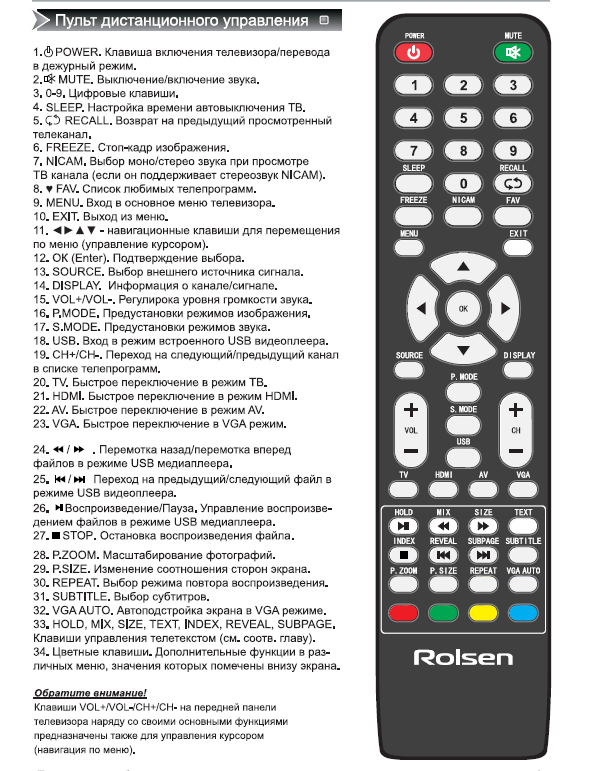 Для работы пульта необходимо наличие ИК-порта.
Для работы пульта необходимо наличие ИК-порта.







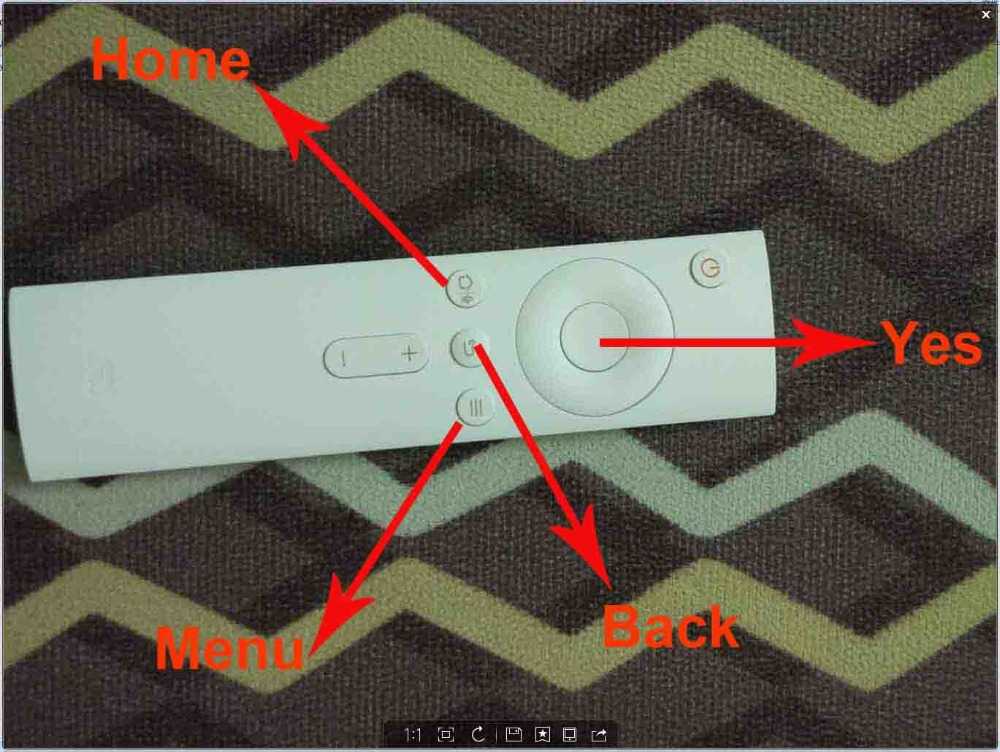 Для этого понадобится удалить обе программы со смартфона.
Для этого понадобится удалить обе программы со смартфона.